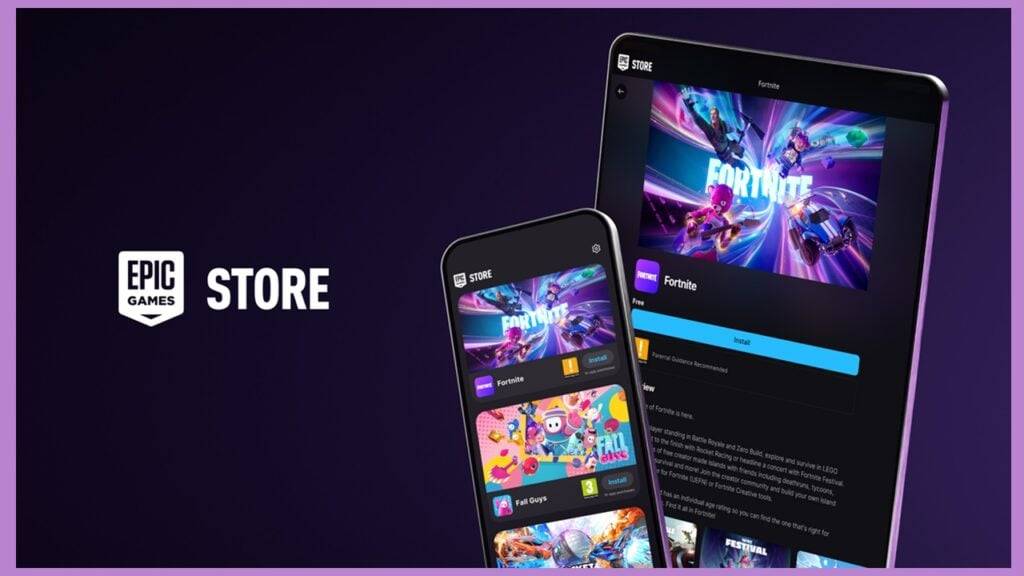Rivivi la classica esperienza cooperativa sul divano con Minecraft! In passato, prima dell'onnipresente chat vocale, gli amici si riunivano attorno a un'unica console per divertirsi giocando. Questa guida ti mostra come ricreare quella magia con Minecraft a schermo diviso sulla tua Xbox One o su un'altra console. Prendi i tuoi amici, snack e bevande: cominciamo!
Considerazioni importanti
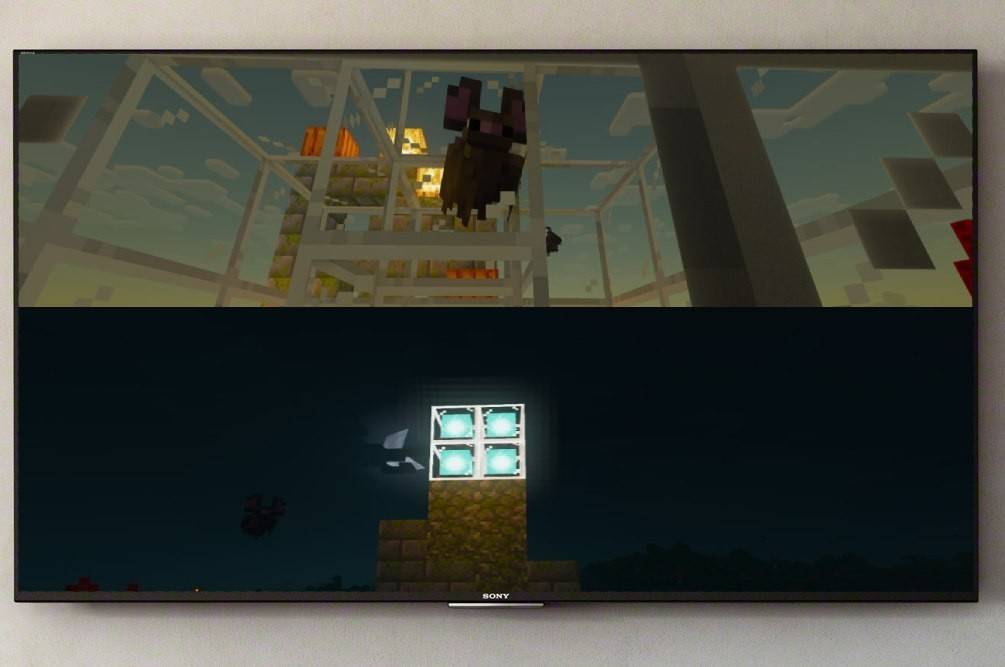 Immagine: ensigame.com
Immagine: ensigame.com
Lo schermo diviso in Minecraft è una funzionalità esclusiva della console. I giocatori di PC sono sfortunati, ma i possessori di Xbox, PlayStation e Nintendo Switch possono godersi questo stile di gioco retrò. La configurazione deve soddisfare alcuni requisiti minimi. Avrai bisogno di una TV o di un monitor compatibile con HD (720p) e anche la tua console deve supportare questa risoluzione. La connessione HDMI imposta automaticamente la risoluzione; Gli utenti VGA potrebbero aver bisogno di una regolazione manuale nelle impostazioni della console.
Gioco locale a schermo condiviso
 Immagine: ensigame.com
Immagine: ensigame.com
Minecraft offre opzioni a schermo diviso sia locali (da una console) che online. Fino a quattro giocatori possono godersi l'azione locale a schermo condiviso: assicurati solo che tutti siano pronti per una competizione amichevole (o cooperazione!). I passaggi esatti possono variare leggermente tra le console, ma il processo generale rimane coerente.
Riproduzione da un'unica console
Inizia collegando la tua console al display utilizzando un cavo HDMI (solitamente incluso).
 Immagine: ensigame.com
Immagine: ensigame.com
Avvia Minecraft e seleziona un nuovo gioco o carica un mondo salvato. Fondamentalmente, disabilita l'opzione multiplayer nelle impostazioni del gioco.
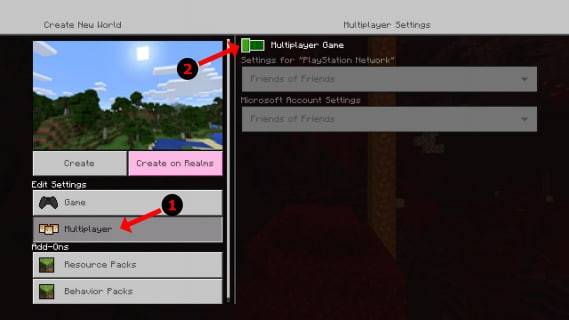 Immagine: alphr.com
Immagine: alphr.com
Scegli la difficoltà, le impostazioni del mondo e altre preferenze. Se stai caricando un mondo preesistente, salta questo passaggio.
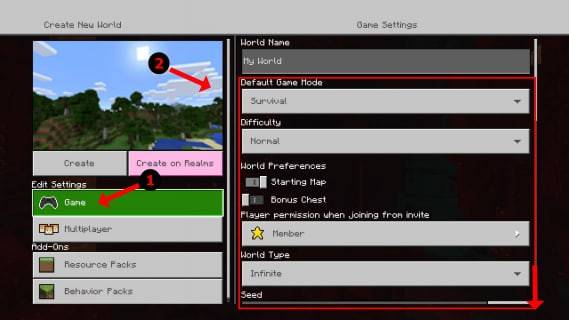 Immagine: alphr.com
Immagine: alphr.com
Una volta caricato il gioco, premi il pulsante per aggiungere giocatori (di solito "Opzioni" su PS o "Avvia" su Xbox – potrebbe essere necessario premerlo due volte).
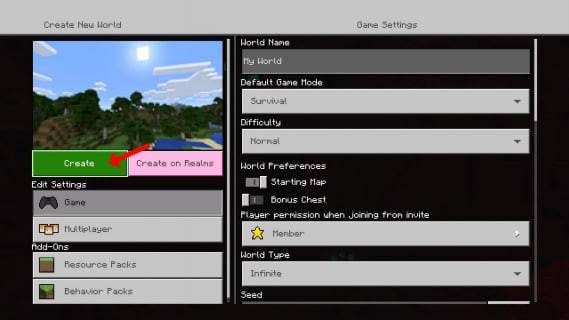 Immagine: alphr.com
Immagine: alphr.com
Ogni giocatore accede al proprio account e si unisce al gioco. Lo schermo verrà automaticamente diviso in sezioni (2-4 giocatori).
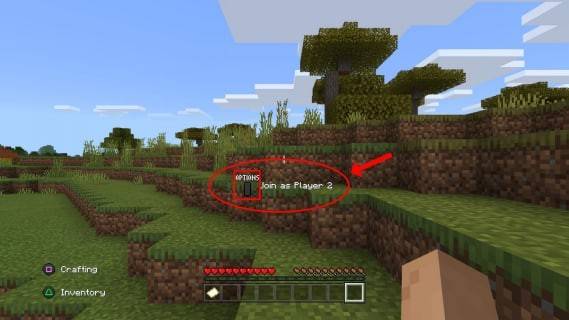 Immagine: alphr.com
Immagine: alphr.com
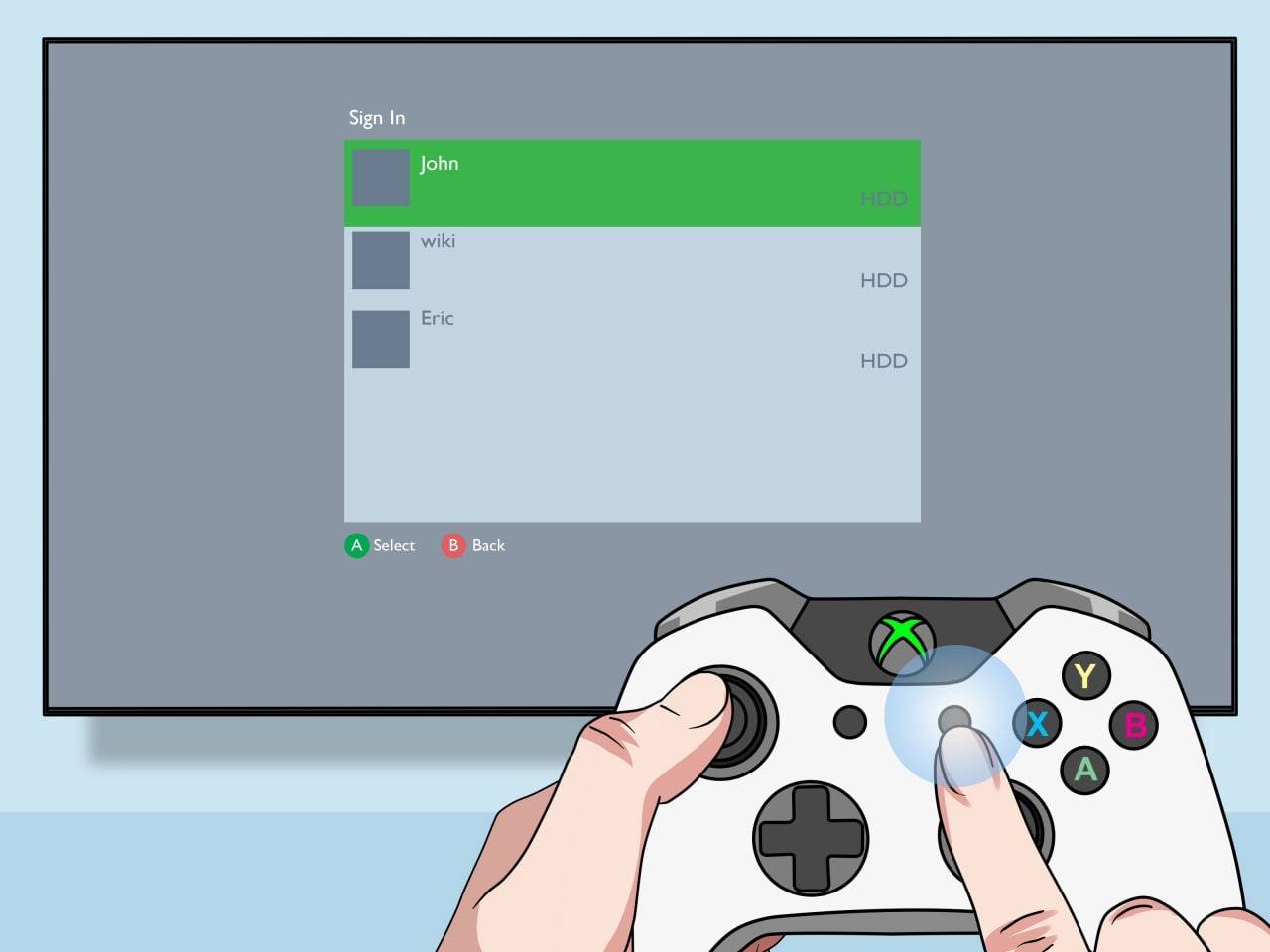 Immagine: pt.wikihow.com
Immagine: pt.wikihow.com
Goditi la tua avventura Minecraft a schermo condiviso!
Multigiocatore online con schermo condiviso locale
Anche se non puoi condividere direttamente lo schermo con giocatori remoti, i giocatori locali a schermo diviso possono unirsi a un server multiplayer online. Segui gli stessi passaggi di cui sopra, ma abilita il multiplayer nelle impostazioni del gioco. Quindi invia inviti ai tuoi amici online.
 Immagine: youtube.com
Immagine: youtube.com
Il gameplay cooperativo di Minecraft è leggendario. Raduna i tuoi amici, scegli la tua avventura e goditi il divertimento!